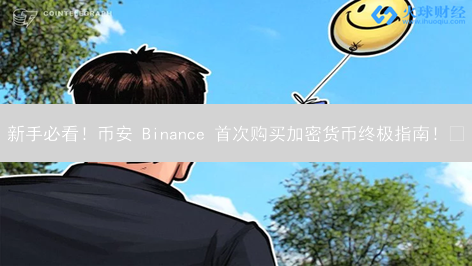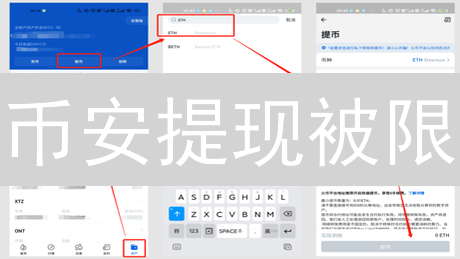如何在币安 (Binance) 和 Bitfinex 上开启双重验证 (2FA)
在加密货币的世界里,安全是至关重要的。保护你的账户免受未经授权的访问是每个用户的首要任务。开启双重验证 (2FA) 是提高账户安全性的一个关键步骤。本文将详细介绍如何在币安 (Binance) 和 Bitfinex 这两个主流交易所上设置 2FA。
一、在币安 (Binance) 上启用双重验证 (2FA)
币安 (Binance) 作为全球领先的加密货币交易平台,安全性至关重要。启用双重验证 (2FA) 是保护您的账户免受未经授权访问的关键步骤。2FA 在您输入密码之后增加了一层额外的安全保障,即使您的密码泄露,攻击者也需要第二种验证方式才能访问您的账户。
币安提供多种 2FA 选项,以满足不同用户的需求,包括 Google Authenticator、短信验证 (SMS Authentication) 以及 YubiKey 等硬件安全密钥。虽然短信验证较为便捷,但出于安全考虑, 强烈建议使用 Google Authenticator 或 Authy 等基于时间的一次性密码 (TOTP) 身份验证器应用程序。
与短信验证相比,身份验证器应用程序具有显著的安全性优势。短信容易受到 SIM 卡交换攻击和社会工程攻击,攻击者可以通过欺骗运营商将您的电话号码转移到他们的设备上,从而接收验证码。而身份验证器应用程序生成的代码是离线的,不易被拦截或篡改,从而提供更强大的安全保障。某些地区运营商的短信服务可能存在延迟或不可靠的情况,这也会影响用户体验。
设置 Google Authenticator 等身份验证器应用程序的步骤通常包括:
- 在您的手机上下载并安装 Google Authenticator 或 Authy。
- 登录您的币安账户,进入“安全中心”或类似的设置页面。
- 选择“Google Authenticator”或其他身份验证器应用程序作为您的 2FA 方式。
- 扫描币安提供的二维码,或手动输入密钥到您的身份验证器应用程序中。
- 在身份验证器应用程序中生成的代码输入到币安的验证框中,完成绑定。
- 务必备份您的密钥或二维码! 将其保存在安全的地方,以便在更换手机或应用程序出现问题时恢复您的 2FA 设置。
1. 登录你的币安账户:
在你的电脑或移动设备上,通过浏览器访问币安官方网站(www.binance.com)。务必确保访问的是官方网址,以防钓鱼网站窃取您的凭据。仔细检查网址的拼写和安全证书。然后,输入您注册时设置的用户名(或邮箱/手机号)和密码登录您的账户。如果启用了双重验证(2FA),系统还会要求您输入验证码,这通常通过谷歌验证器、短信验证码或其他认证方式进行,以增强账户的安全性。
2. 导航至账户安全设置:
成功登录你的加密货币交易所账户后,将鼠标指针悬停在页面右上角,通常显示为你的个人资料图标或用户名缩写。此时会弹出一个下拉菜单,寻找并点击“安全中心”或“Security”选项。准确的标签名称可能因交易所而异,但其目的始终是引导你进入账户安全管理界面。该页面是配置和管理账户安全设置的关键位置,你可以在这里启用双因素认证 (2FA)、管理提币地址白名单、查看登录历史记录以及执行其他安全相关的操作。请务必仔细浏览此页面上的所有可用选项,并根据你的安全需求进行相应的设置。
3. 选择 Google 验证器 (推荐):
在安全中心页面,你会看到一系列增强账户安全性的双重验证 (2FA) 选项。这些选项旨在为你的账户增加一层额外的保护,防止未经授权的访问。请仔细浏览这些选项,找到“Google 验证器”或与之功能类似的选项。如果币安支持其他的身份验证器应用程序,例如Authy,它们也会在此处清晰地显示。找到你偏好的身份验证器应用后,点击“启用”、“开启”或类似的按钮,开始配置流程。这一步是激活2FA的关键,它将你的账户与选定的身份验证器应用绑定,确保只有在你拥有该应用生成的验证码时,才能进行敏感操作。
4. 下载并安装 Google Authenticator 应用 (如果尚未安装):
为了增强您的账户安全性,建议启用双因素认证 (2FA)。如果您尚未安装 Google Authenticator 应用,请先下载并安装。 这款应用是一款免费的身份验证器,能够在您的设备上生成一次性密码,为您的账户提供额外的安全保障。 您可以在 Google Play Store (Android 系统) 或 App Store (iOS 系统) 上搜索 "Google Authenticator" 并下载。 除了 Google Authenticator,还有其他类似的身份验证器应用程序可供选择,例如 Authy。 Authy 提供了跨设备同步、备份等功能,也值得考虑。选择适合您的应用程序,并按照应用内的指引进行设置。 在使用 2FA 之前,请务必备份您的恢复密钥或种子短语,以防止设备丢失或无法访问时,仍然可以恢复您的账户。
5. 扫描二维码或手动输入密钥:
成功启用 Google 验证器后,币安平台将会呈现一个独特的二维码以及一串由字母和数字组成的密钥。打开你设备上的 Google Authenticator 应用,寻找“添加账户”、“添加密钥”或功能类似的选项。为了便捷,你可以选择扫描二维码,应用将自动配置相关信息。若选择手动输入密钥,务必极其仔细地核对每一个字符,以确保准确无误。任何细微的输入错误都可能导致验证失败,影响你的账户安全。建议在输入完毕后再次进行检查,避免因疏忽而产生不必要的麻烦。务必妥善保存此密钥的备份,以防手机丢失或应用出现问题时,可以恢复你的双重验证。
6. 输入验证码并启用 2FA:
成功将您的币安账户与 Google Authenticator 应用绑定后,该应用会每隔一段时间(通常为 30 秒)生成一个动态的 6 位数验证码。这个验证码是您登录和进行交易时的第二重安全保障。在币安的安全设置页面中,找到与 Google Authenticator 相关的区域,系统会要求您输入一些信息以完成 2FA 的启用。
您需要输入您当前的币安账户登录密码。这是为了验证您的身份,确保只有账户所有者才能更改安全设置。请务必准确输入密码,区分大小写。
然后,输入 Google Authenticator 应用当前显示的 6 位数验证码。请注意,验证码是动态变化的,所以请在它失效之前尽快输入。如果您发现验证码即将过期,请稍等片刻,等待新的验证码出现后再输入。
输入密码和验证码后,点击“启用”或“确认”按钮(具体名称可能因币安页面更新而略有不同)。点击后,币安会验证您输入的信息。如果一切正确,您的 2FA 就会成功启用。您可能会看到一个确认信息,表明您的账户已受到 Google Authenticator 的保护。
强烈建议您在启用 2FA 后,将币安提供的恢复密钥或备份代码保存在安全的地方。如果您的手机丢失、损坏或无法访问 Google Authenticator 应用,可以使用这些恢复密钥或备份代码来重新获得对您币安账户的访问权限。 将备份代码打印出来并存放在安全的地方,或者使用密码管理器进行加密存储。
7. 备份恢复密钥 (至关重要):
在成功启用双重验证 (2FA) 后,币安会立即生成并向您提供一个独一无二的恢复密钥。这个恢复密钥是您访问账户的最后一道防线,因此务必采取以下措施进行备份和安全存储:
- 多重备份: 将恢复密钥备份到至少两个不同的地方。建议使用物理介质(例如,手写在纸上并保存在安全的地方,或存储在加密的 USB 驱动器中),以及数字备份(例如,使用密码管理器或加密的云存储服务)。
- 离线存储: 优先考虑离线存储。将恢复密钥保存在未连接到互联网的地方,可以有效防止黑客攻击和其他网络安全威胁。
- 安全存储地点: 选择安全且隐蔽的存储地点,确保只有您自己才能访问这些备份。避免将恢复密钥保存在容易被他人发现的地方,例如钱包或未加密的文档中。
如果您的手机丢失、损坏,或者 Google Authenticator 应用出现任何问题(例如,卸载、数据损坏),您可以使用此恢复密钥来重新获得对您币安账户的完全访问权限。请按照币安提供的恢复流程进行操作,输入您的恢复密钥,并验证您的身份,以便重新设置您的 2FA。
请务必牢记: 币安或任何官方客服人员绝不会主动向您索取恢复密钥。任何声称需要您的恢复密钥的人都可能是诈骗分子。永远不要将您的恢复密钥透露给任何人,切勿在任何网站或应用程序中输入您的恢复密钥,除非您正在通过币安官方网站进行账户恢复操作。
8. 验证 2FA 设置:
为了确保您的双重验证 (2FA) 设置已正确配置并有效运行,币安或其他交易所平台通常会要求您进行验证步骤。此验证过程旨在确认您已成功将 2FA 应用程序(例如 Google Authenticator、Authy 或短信验证)与您的账户关联。
验证通常涉及退出当前会话后,使用您的用户名和密码重新登录您的币安账户。在您输入正确的登录凭据后,系统会提示您输入由 2FA 应用程序生成的最新验证码。 此验证码是一个动态生成的、有时效性的安全码,它会定期更改,通常每 30 秒或 60 秒更新一次。
通过成功输入正确的 2FA 验证码,您证明了您已正确设置 2FA,并且可以访问与您账户关联的设备或应用程序。如果验证失败,您应该仔细检查 2FA 应用程序是否已正确配置,并且您的设备时间是否与协调世界时 (UTC) 同步。不正确的设备时间会导致生成的验证码无效。
部分平台可能还会提供备用验证方法,例如通过电子邮件或短信发送一次性验证码。然而,为了最高的安全性,强烈建议使用基于时间的一次性密码 (TOTP) 的 2FA 应用程序,例如 Google Authenticator 或 Authy。
二、在 Bitfinex 上启用双重验证
Bitfinex 为了提升账户安全,也提供了多种双重验证(2FA)选项,其安全机制与币安类似。这些选项旨在为用户的账户增加额外的安全防护层,有效防止未经授权的访问。
与短信验证码相比,我们强烈推荐使用 Google Authenticator 或 Authy 等基于时间的一次性密码(TOTP)身份验证器应用程序。这些应用程序生成的验证码具有时效性,能有效防止中间人攻击和SIM卡交换攻击,相较于短信验证码更为安全可靠。您也可以选择使用硬件安全密钥,如YubiKey,作为更高级别的2FA方式。硬件安全密钥提供了物理安全保障,进一步增强了账户的安全性。
启用2FA后,每次登录、提现或进行其他敏感操作时,系统都会要求您输入由身份验证器应用程序或硬件安全密钥生成的验证码。确保妥善备份您的恢复密钥,以便在手机丢失或身份验证器应用程序出现问题时,能够恢复对账户的访问权限。同时,定期检查您的Bitfinex账户安全设置,确保2FA始终处于启用状态,并及时更新任何安全相关的设置。
1. 登录你的 Bitfinex 账户:
你需要访问 Bitfinex 官方网站 ( www.bitfinex.com )。请务必通过官方链接访问,以避免钓鱼网站的风险。 在网页右上角或显眼位置找到“登录”或“Sign In”按钮,点击进入登录页面。 然后,输入你注册时设置的用户名和密码。请注意区分大小写,并确保键盘输入法正确。
为确保账户安全,建议启用双因素认证 (2FA)。如果你的账户已启用 2FA,系统会要求你输入由身份验证器应用程序(例如 Google Authenticator 或 Authy)生成的验证码。 完成验证后,即可成功登录你的 Bitfinex 账户,进入交易控制面板。
2. 导航至账户安全设置:
成功登录你的加密货币交易所账户后,找到并点击页面右上角代表个人资料的图标,通常以头像或用户名形式呈现。在下拉菜单中,仔细查找并选择“安全 (Security)” 或 “账户安全 (Account Security)” 选项。具体的名称可能因交易所而异,但都指向账户安全管理功能。点击后,系统将会把你重定向到专门的账户安全设置页面,在这里你可以管理和增强账户的安全性。
3. 启用双重验证 (2FA) 设置:
进入您的账户安全设置页面,通常标记为“安全”、“隐私”或类似的名称。 在该页面中,仔细查找“双重验证”(2FA)或“Two-Factor Authentication”选项,不同平台可能采用不同的表述,例如“两步验证”、“二次验证”等,但核心功能都是通过额外的验证步骤来增强账户安全性。
请务必详细阅读该部分提供的说明,了解启用2FA后对登录流程的影响。常见的2FA方式包括:
- 短信验证码: 平台会向您注册的手机号码发送一次性验证码,需要在登录时输入。
- 身份验证器应用: 使用Google Authenticator、Authy等身份验证器应用,这些应用会生成每隔一段时间变化的验证码。
- 硬件安全密钥: 使用YubiKey等硬件设备进行验证,安全性更高。
- 电子邮件验证码: 平台会向您注册的邮箱发送一次性验证码,需要在登录时输入。
建议优先选择身份验证器应用或硬件安全密钥,因为它们通常比短信验证码更安全,能有效防范SIM卡交换攻击等风险。 选择适合您的2FA方式,并按照平台的指引完成设置。 设置完成后,务必备份恢复密钥或代码,以便在无法访问2FA设备时恢复账户。
4. 选择 Google Authenticator (推荐):
在双重验证(2FA)设置区域,你将看到启用 2FA 的具体选项。推荐使用“Google Authenticator”,或者其他兼容的、基于时间的一次性密码(TOTP)身份验证器应用程序,例如Authy或Microsoft Authenticator。 这些应用程序通过生成一个随时间变化的六位或八位数字代码,为你的账户增加一层额外的安全保障。选择此选项后,系统会引导你完成后续的设置流程,通常包括扫描二维码或手动输入密钥。
5. 扫描二维码或手动输入密钥:
成功启用 Google 验证器后,Bitfinex 交易所会呈现一个独一无二的二维码以及相应的密钥。为了完成双重验证的配置,您需要在您的移动设备上打开 Google Authenticator 应用,寻找并点击类似于“添加账户”或“设置账户”的选项。此时,您将面临两种选择:一种是利用设备摄像头扫描屏幕上的二维码,另一种是手动输入屏幕上显示的密钥。
如果您选择扫描二维码,请确保扫描过程清晰无误,避免环境光线过强或过暗导致扫描失败。如果选择手动输入密钥,务必极端仔细地核对每一个字符,因为哪怕是最微小的错误都可能导致验证失败,进而影响您的账户安全。密钥区分大小写,请务必注意区分,避免混淆。建议在输入完成后,再次检查一遍,确保没有遗漏或错误。
妥善保存该密钥的备份至关重要,例如将其抄写在纸上并存放于安全的地方。如果您的手机丢失、损坏或更换,备份密钥将允许您在新的设备上重新配置 Google Authenticator,从而恢复对 Bitfinex 账户的访问权限。没有备份密钥,您可能会永久失去对账户的控制,从而导致不必要的资产损失。请务必牢记备份密钥的重要性。
6. 输入验证码并启用双重验证 (2FA):
成功将Bitfinex账户与Google Authenticator应用关联后,该应用会生成一个动态的、通常为6位数的验证码。 此验证码会定期更新,以确保安全性。 在Bitfinex的账户安全设置页面中,找到启用双重验证的区域。您需要输入当前的Bitfinex账户登录密码,以确认您的身份。 随后,立即输入Google Authenticator应用当前显示的6位数验证码。请务必注意,验证码具有时效性,如果输入错误或超时,您需要等待新的验证码生成。完成输入后,仔细检查所有信息,然后点击“启用”、“确认”或类似的按钮,具体取决于Bitfinex的界面设计。启用2FA后,您的Bitfinex账户将受到更高级别的保护,任何登录尝试都需要同时提供您的密码和Google Authenticator生成的验证码。
7. 备份恢复密钥 (至关重要):
Bitfinex 交易所会生成一个独特的恢复密钥,也称为紧急代码,作为双重验证 (2FA) 失效时的最后一道防线。 此密钥的作用类似于账户的“备用钥匙”,用于在无法访问 Google Authenticator 或其他 2FA 设备时恢复账户访问权限。 务必采取以下措施妥善保管此恢复密钥: * 多重备份: 将恢复密钥以加密形式存储在多个安全且独立的物理位置和数字位置。例如,可以将密钥打印出来并保存在保险箱中,同时将其存储在加密的云存储服务或密码管理器中。 * 离线存储: 避免将恢复密钥存储在容易受到网络攻击的在线环境中。 离线存储,如手写在纸上并存放在安全的地方,是更安全的做法。 * 密码保护: 如果将恢复密钥存储在数字设备上,请确保使用强密码或加密技术来保护设备和密钥文件。 * 定期验证: 定期检查备份的恢复密钥是否仍然有效且可用。 模拟账户恢复流程,确保在紧急情况下能够顺利使用该密钥。 如果你的手机丢失、损坏,或者 Google Authenticator 应用出现任何问题(例如卸载、数据损坏等),你将需要使用此恢复密钥来重新获得对你的 Bitfinex 账户的完全访问权限。 通过 Bitfinex 提供的账户恢复流程,输入正确的恢复密钥,你可以禁用当前的 2FA 设置并重新配置新的 2FA 设备。 切记,绝对不要与任何人分享你的恢复密钥! 任何获取到此密钥的人都可能完全控制你的 Bitfinex 账户,并造成无法挽回的损失。 Bitfinex 官方人员绝不会主动向你索要恢复密钥。 如果有人声称是 Bitfinex 客服并要求你提供恢复密钥,请立即停止沟通并向 Bitfinex 官方举报。
8. 验证 2FA 设置:
为了确保双因素认证(2FA)已成功激活并正常运作,Bitfinex或其他加密货币交易所通常会要求用户使用新生成的验证码重新登录。 这个步骤是验证2FA配置的关键环节,它能够有效确认您的身份验证应用(例如Google Authenticator, Authy等)已正确与您的Bitfinex账户绑定。 如果登录成功,则表明2FA设置已经生效,您的账户安全得到了进一步的加强。 如果登录失败,请仔细检查您输入的验证码是否正确,并确认您的身份验证应用时间同步是否准确。 时间同步问题是导致2FA验证失败的常见原因之一。 请务必备份您的2FA恢复密钥,以防止在更换设备或丢失访问权限时无法登录。
额外提示:
- 始终使用强密码: 即使启用了双重验证 (2FA),使用一个复杂且难以破解的密码仍然至关重要。一个强密码应该结合大小写字母、数字和特殊符号,避免使用个人信息,例如生日、姓名或常用词汇。密码长度也应足够长,建议至少12个字符以上。可以使用密码管理器来安全地生成和存储强密码,避免在多个网站或交易所重复使用相同的密码。
- 定期更改密码: 密码泄露的风险始终存在,定期更改密码可以降低潜在的损害。建议至少每三个月更改一次密码,尤其是在收到任何可疑的钓鱼邮件或安全警报之后。避免简单地修改旧密码,每次都应使用全新的、不相关的强密码。
- 警惕网络钓鱼诈骗: 网络钓鱼是攻击者常用的手段,他们会伪装成官方网站或电子邮件,诱骗用户泄露登录凭据、私钥或其他敏感信息。务必仔细检查发件人的电子邮件地址和网站URL,确保其真实性。避免点击可疑链接或下载不明附件,如有疑问,请直接访问官方网站并验证信息的真实性。
- 启用提币白名单: 许多交易所,包括币安和 Bitfinex,都提供提币白名单(也称为地址簿)功能。启用后,你只能将加密货币提取到预先批准的地址。即使你的账户被黑客入侵,他们也无法将资金转移到未在白名单中的地址。请谨慎添加和管理你的白名单地址,确保其准确性。
- 关注交易所安全公告: 定期关注币安和 Bitfinex 等交易所的安全公告和官方博客,及时了解最新的安全威胁、漏洞信息和最佳安全实践。交易所通常会发布针对特定攻击的预警,并提供相应的安全建议。了解这些信息有助于你采取预防措施,保护你的账户安全。
- 使用硬件钱包存储大量资金: 如果你持有大量的加密货币,强烈建议使用硬件钱包进行离线存储。硬件钱包是一种专门用于安全存储加密货币私钥的物理设备,它将私钥与联网设备隔离,显著降低了被黑客攻击的风险。当需要进行交易时,硬件钱包会提示你手动确认,确保交易的安全性。 Trezor 和 Ledger 是两种常见的硬件钱包品牌。
通过采取上述安全措施,你可以在币安和 Bitfinex 等交易所显著提高你的账户安全性,并降低加密货币资产被盗的风险。在数字资产的世界里,保护自己的资产是每个用户的责任。请始终保持警惕,并不断学习新的安全知识,以应对日益复杂的安全威胁。